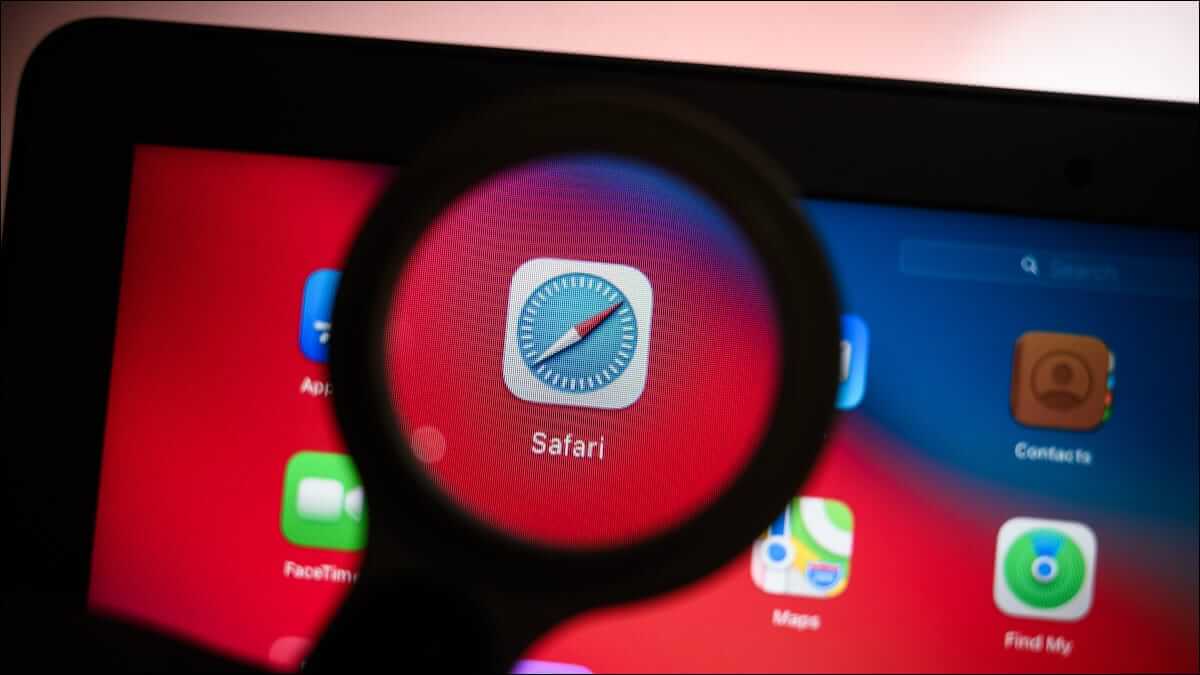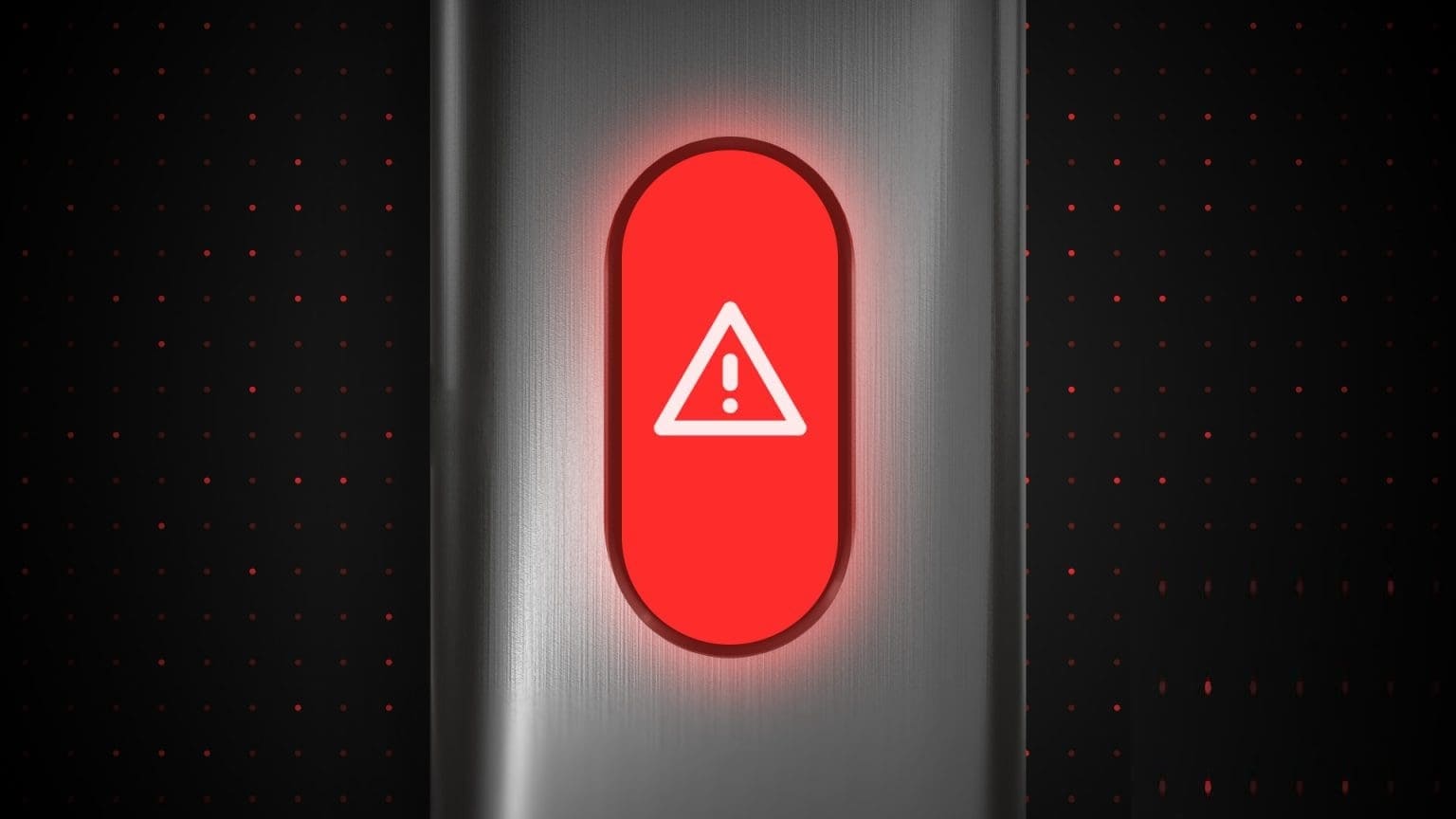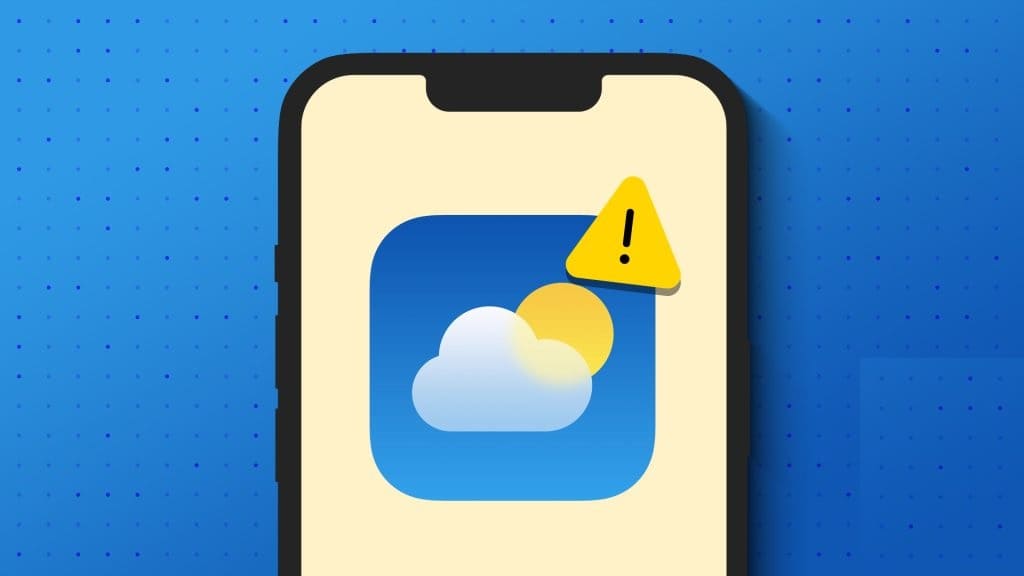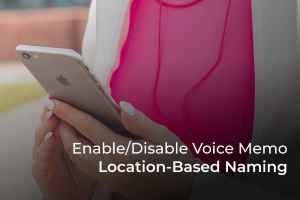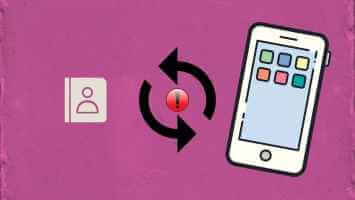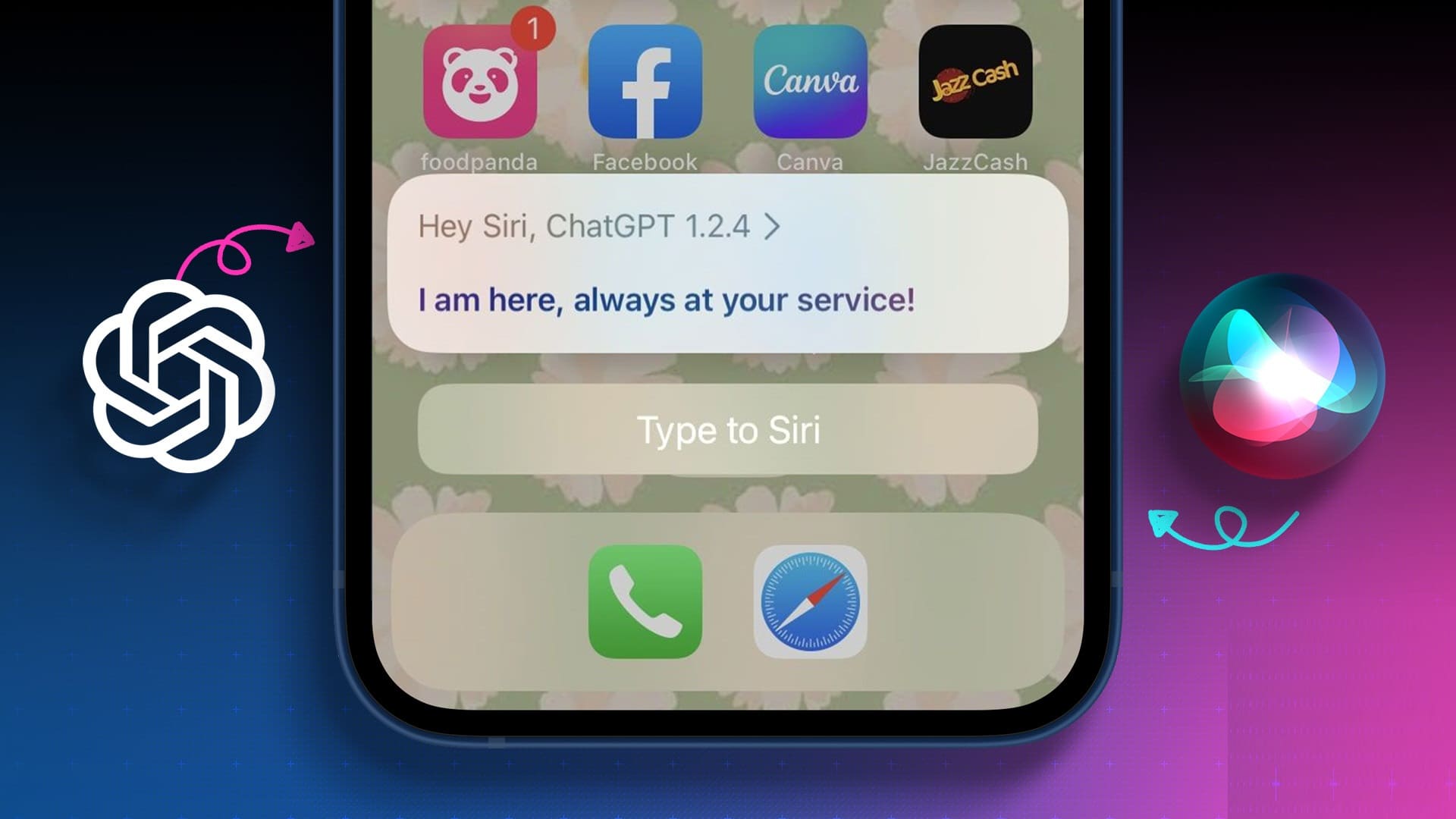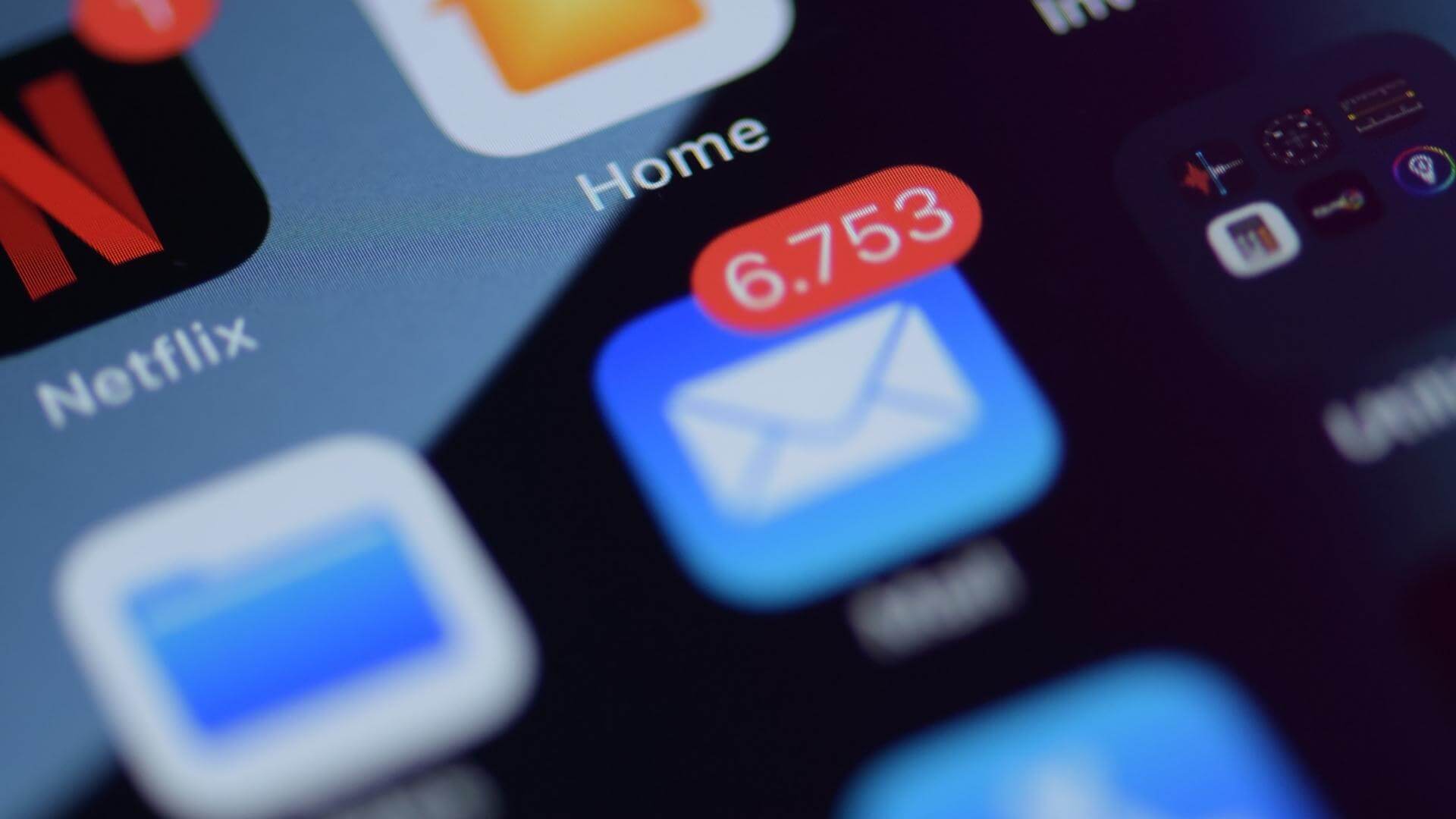Apple Notes uygulaması, önemli notlar almanın en hızlı yoludur. Notes uygulamanızı güvende tutmak için bir seçeneğiniz var Face ID ile notları kilitleyin veya bir şifre. Bu, ham ve filtrelenmemiş düşüncelerinizi içeren notlar için tam bir gizlilik sağlar. Ancak, Face ID bazen Notes uygulamasında düzgün çalışmayı durdurmaz. Bu gönderi, Face ID'nin iPhone'daki Notes'ta çalışmamasını düzeltmenin en iyi 8 yolu ile bunu çözmenize yardımcı olacaktır.
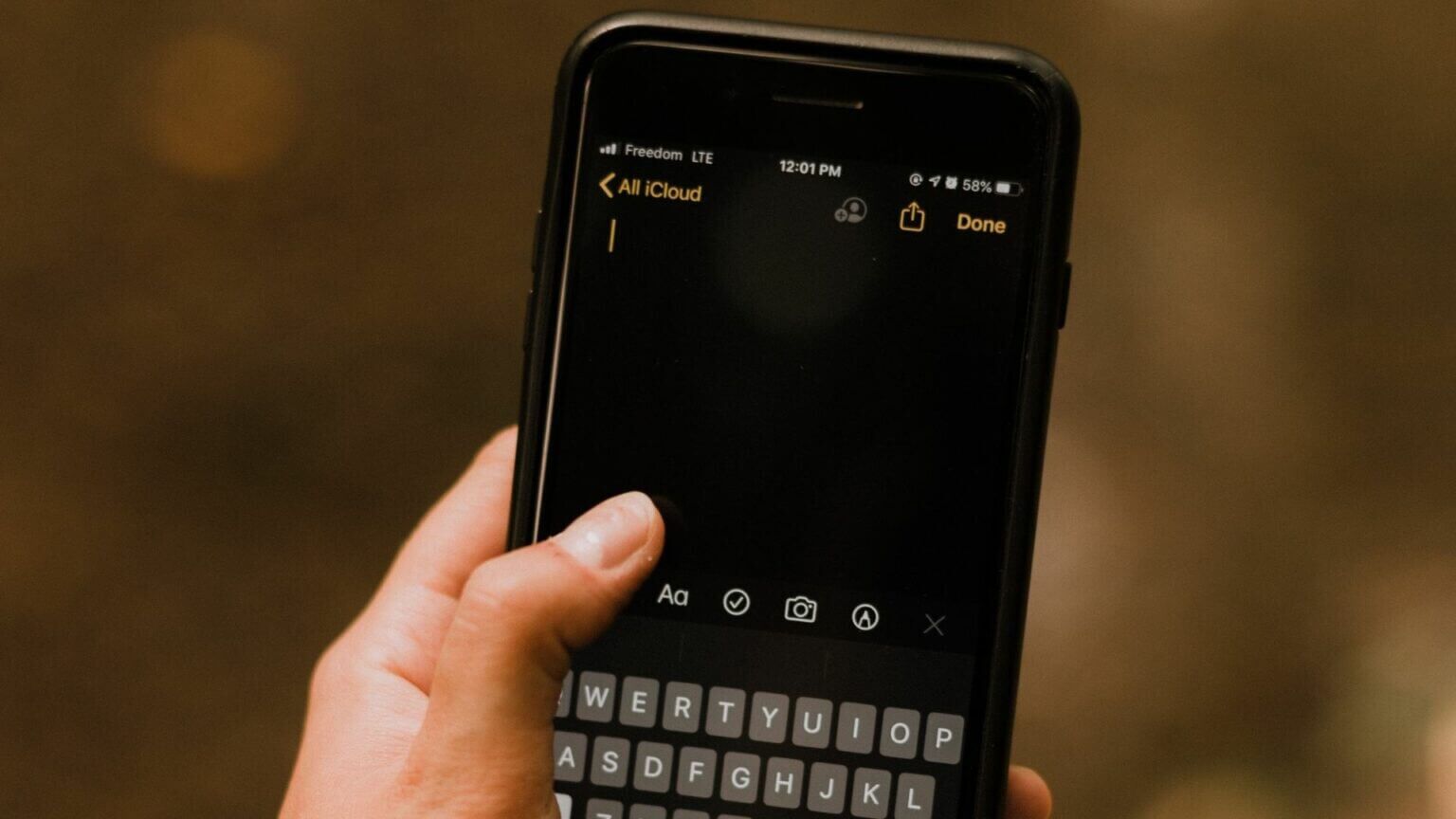
1. Notes uygulaması için Face ID'nin etkin olup olmadığını kontrol edin
birçok olmasına rağmen Not alma uygulamaları iPhone için varsayılan Notlar uygulaması, düşünceleri ve fikirleri not almak için uygun bir seçenektir. Bir veya daha fazla notu Face ID ile koruduysanız, ancak bu iPhone'unuzda çalışmıyorsa, Notes uygulamasında Face ID'yi etkinleştirip etkinleştirmediğinizi kontrol etmelisiniz. Kontrol etmek için bu adımları izleyin.
Adım 1: aç Ayarlar uygulaması İPhone'unuzda.

Adım 2: Aşağı kaydırın ve Notlar.
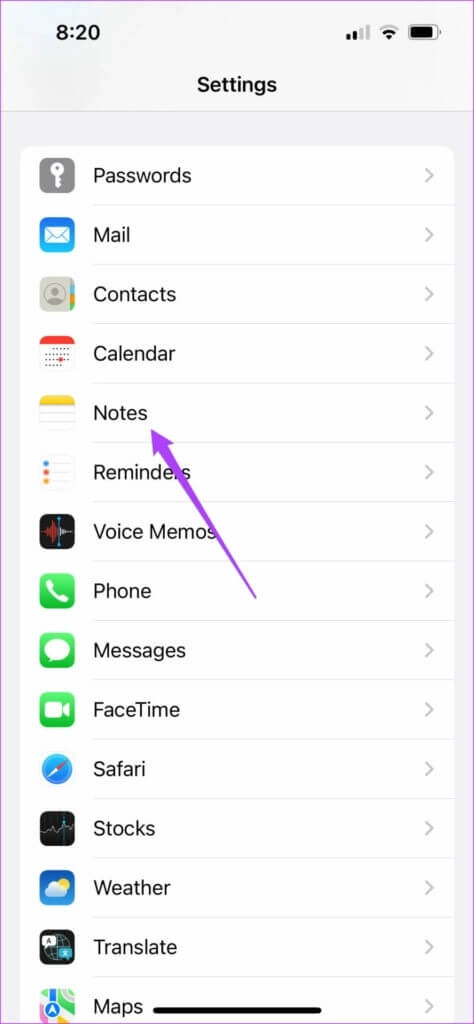
Aşama 3: set Parola.
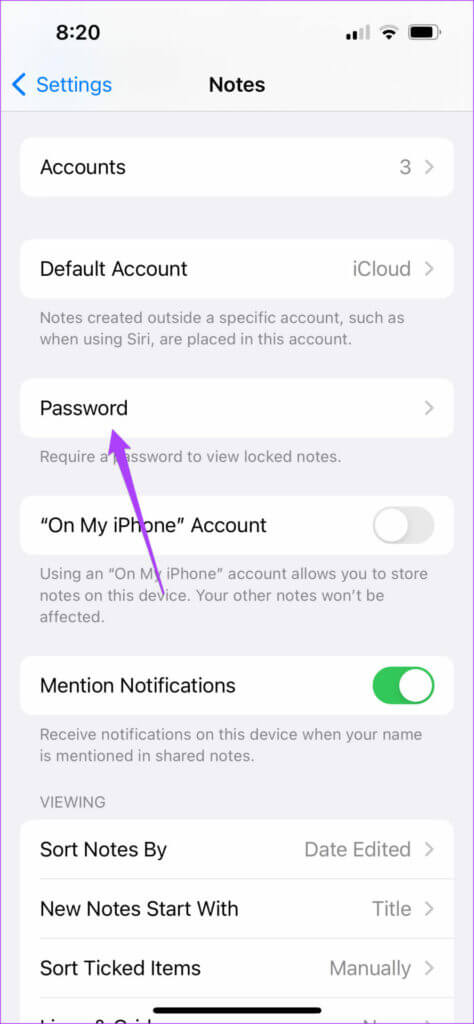
Adım 4: Bir sonraki ekrandan, emin olun Yüz Kimliğini Etkinleştir. Değilse, öğesine dokunun. Anahtar değiştirme Etkinleştirmek için.
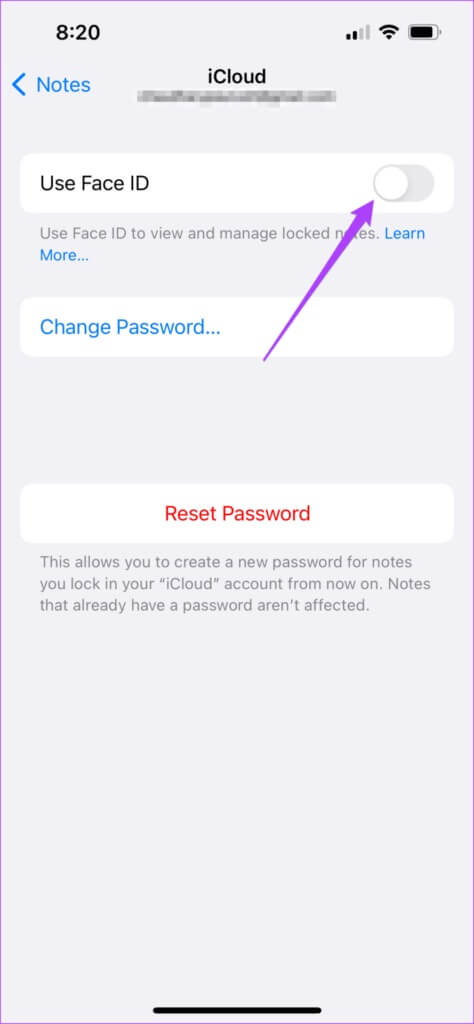
Adım 5: yakın Ayarlar Ve aç Notes uygulaması olup olmadığını kontrol etmek için Face ID çalışıyor.

2. Notes uygulaması için Face ID erişiminin etkinleştirilip etkinleştirilmediğini kontrol edin
Face ID'yi güvenlikle ilgili birçok amaç için iPhone'da kullanabilirsiniz. Face ID, cihazınızı basitçe kilitlemenin ve kilidini açmanın yanı sıra, uygulama satın alımları için bir kimlik doğrulama katmanı görevi görebilir ve şifreleri otomatik olarak doldurabilir. Bu nedenle, Notes uygulamasının Face ID'yi kullanmak için gerekli izni sağlayıp sağlamadığını kontrol etmeniz gerekecektir. Bu, iPhone'unuzdaki WhatsApp ve Google Pay gibi Face ID'yi kullanabilen her uygulama için geçerlidir. Bu adımları takip et.
Adım 1: aç Ayarlar uygulaması İPhone'unuzda.

Adım 2: Aşağı kaydırın ve seçin Face ID ve şifre.
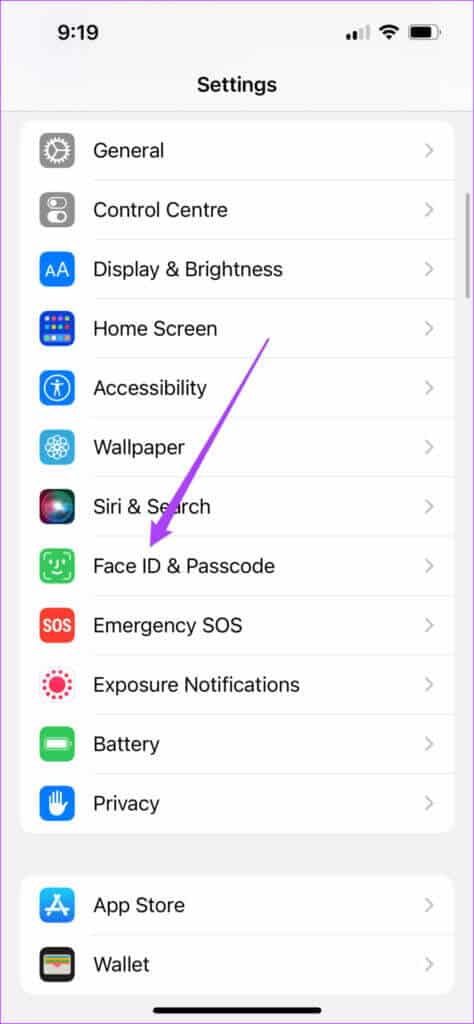
Aşama 3: geç IPhone şifresi erişiminiz.

Adım 4: basın Diğer uygulamalar seçeneği.
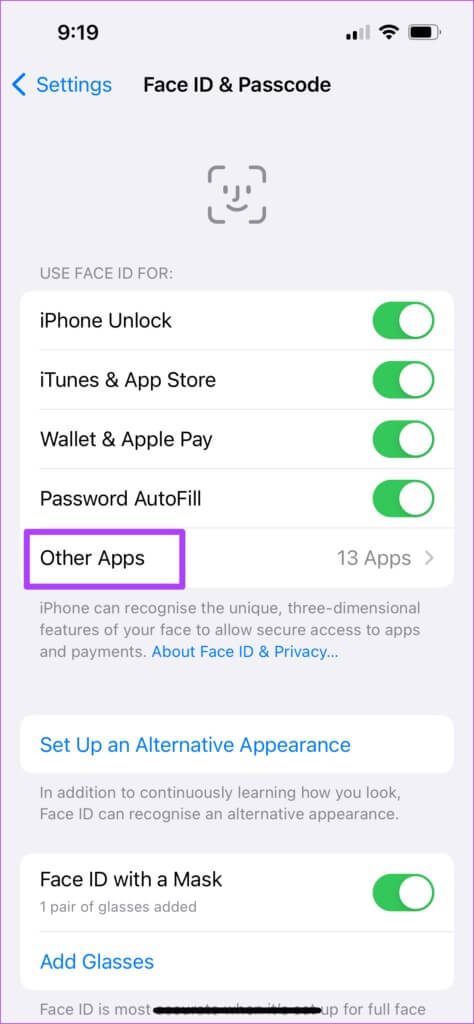
Kimlik doğrulama için Face ID isteyen tüm uygulamaların bir listesini göreceksiniz.
Adım 5: Kontrol edin Notes uygulaması Şununla kimlik doğrulaması yapılmasına izin verildi: Face ID. Değilse, öğesine dokunun. Anahtar değiştirme Etkinleştirmek için.
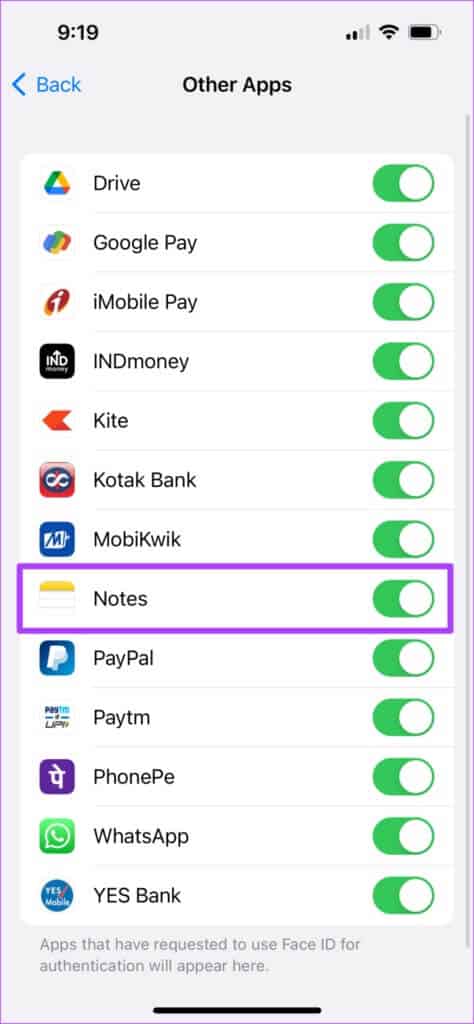
Aşama 6: yakın Ayarlar ve yeniden aç Notes uygulaması Face ID'nin çalışıp çalışmadığını kontrol etmek için.

3. Gerçek derinlikli kamera alanı temizliği
iPhone'unuzdaki Face ID özelliği, çentik alanına gizlenmiş TrueDepth kamera sistemidir. TrueDepth kamera, Face ID verilerinizi toplar ve bunları iPhone'unuzda doğru şekilde kullanmanıza yardımcı olur. Face ID, Notes uygulamasıyla çalışmıyorsa, Çentik alanının temizlenmesi gerekebilir. Bu aynı zamanda bulanık özçekimler yapmaktan kaçınmaya da yardımcı olacaktır.
Apple tavsiye ediyor Bunun için temiz, tüy bırakmayan bir bez ve biraz ılık sabunlu su kullanın. Çentik alanını temizledikten sonra, notun kilidini açmak için Face ID'yi kullanmayı deneyin.
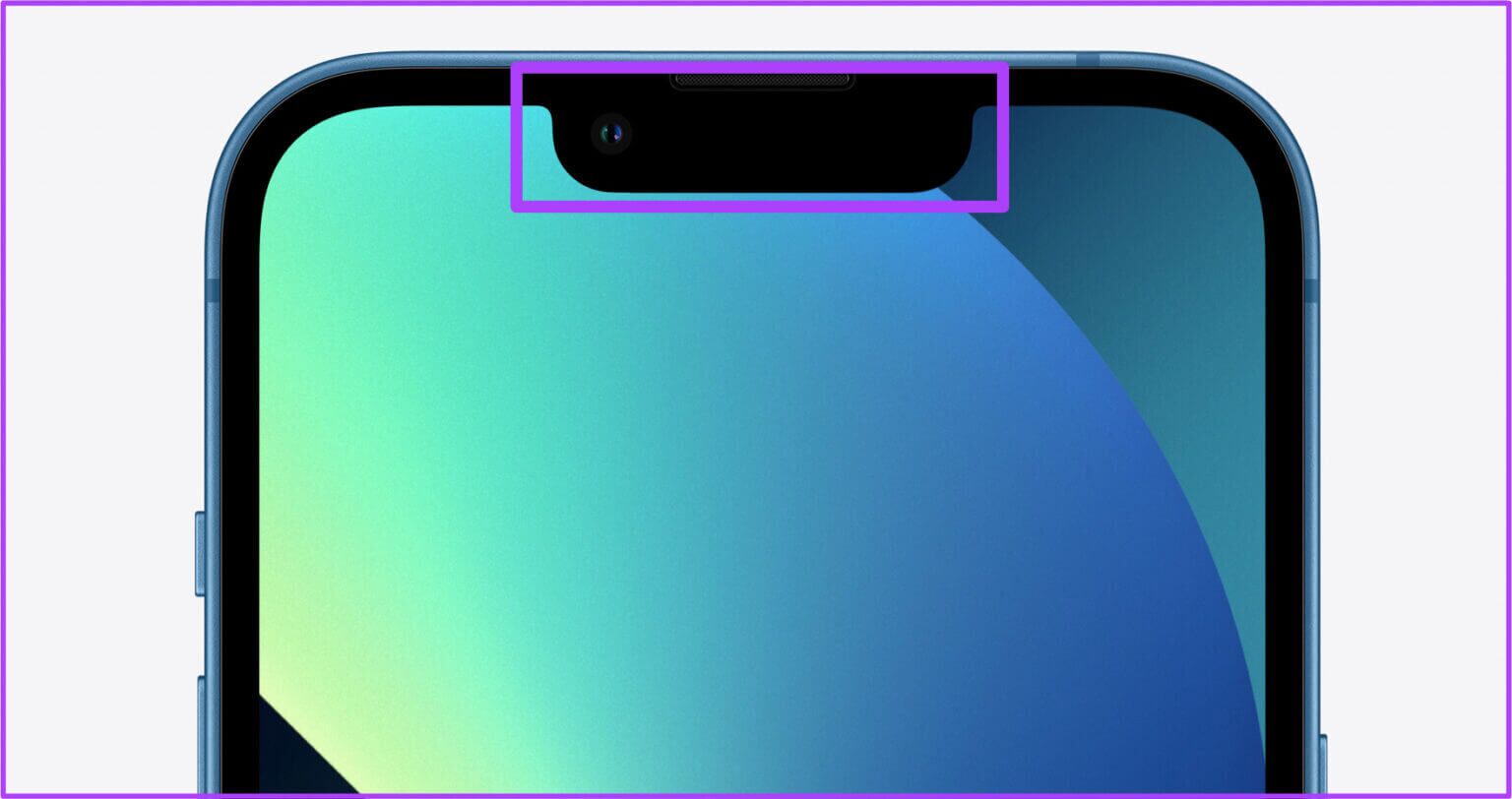
4. Notunuzun kilidini açın ve tekrar kapatın
Face ID hala çalışmayı reddediyorsa, notunuzun kilidini açmayı deneyebilir ve tekrar kilitlemek için Face ID verilerinizi yeniden girebilirsiniz. Herhangi bir aksamadan çalışıp çalışmadığını görmek için bunu tüm kilitli notlarınızla deneyebilirsiniz. Bu adımları takip et.
Adım 1: aç Notes uygulaması İPhone'unuzda.

Adım 2: set kapalı notunuz.
Aşama 3: Sağ üst köşedeki kilit simgesine dokunun.
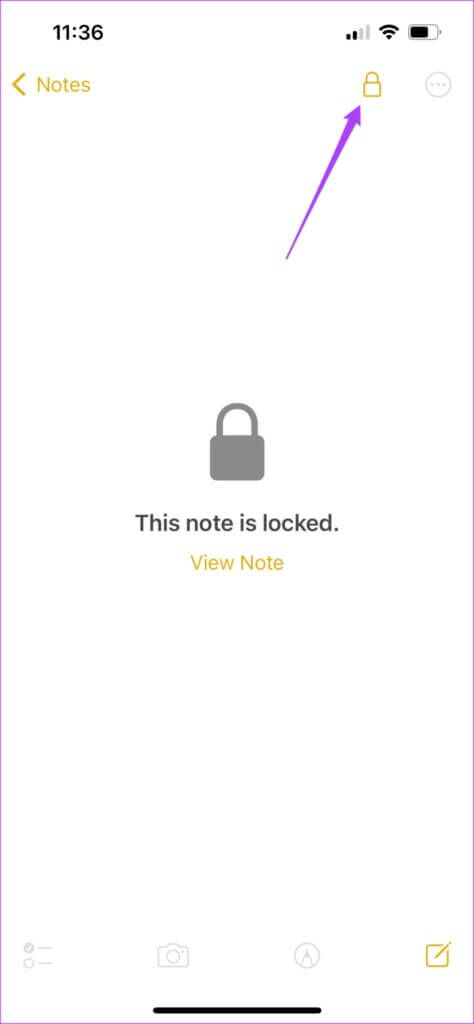
Adım 4: geç Parola Onları açmak için kendi.
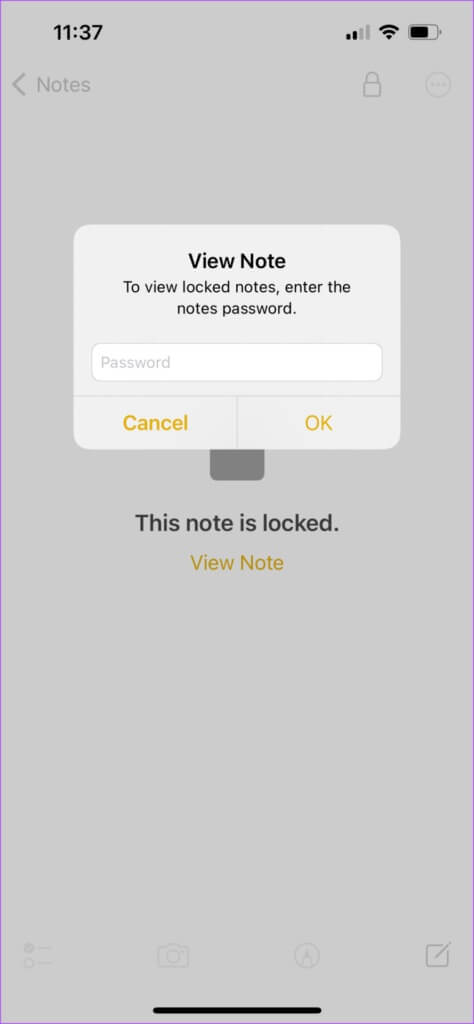
Adım 5: basın Üç yatay nokta Yanında simgenin kilidini aç Sağ üst köşede.
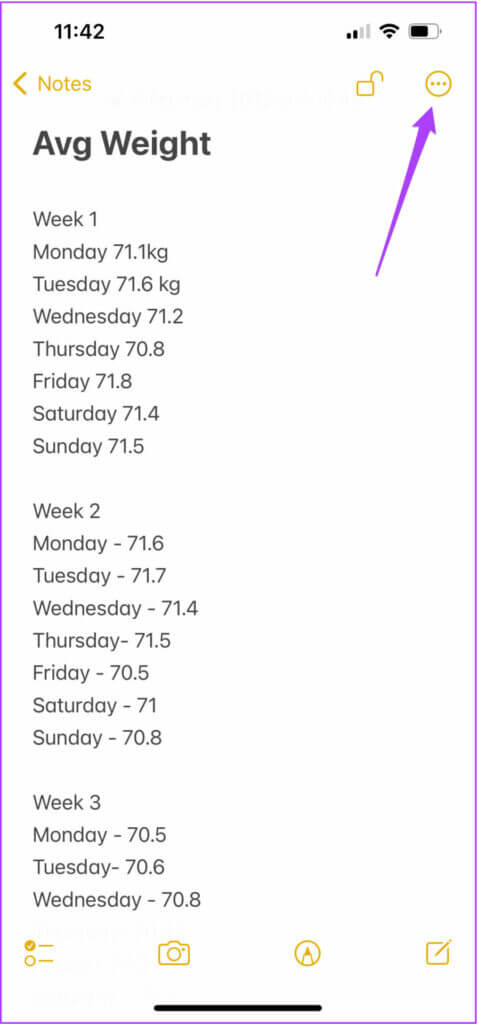
Aşama 6: basın Kaldırma.
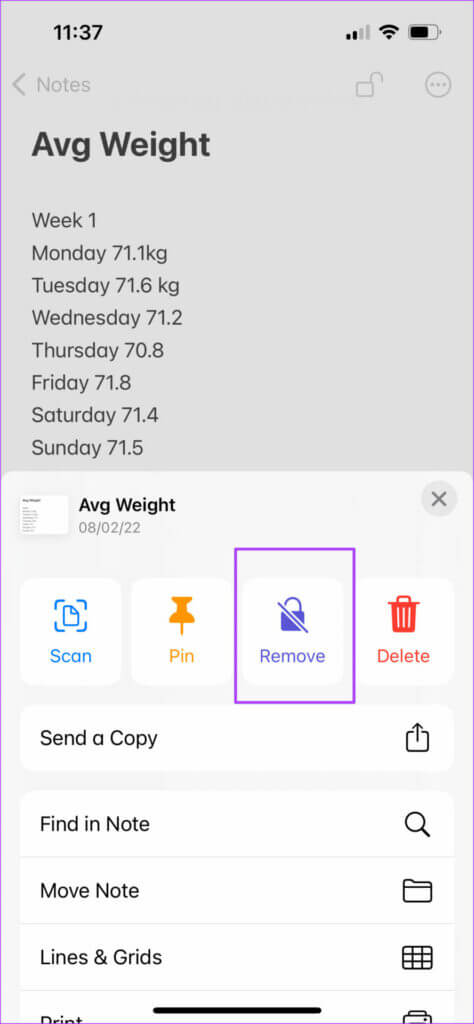
Adım 7: basın Üç yatay nokta tekrar sağ üst köşede ve öğesini seçin. bir kilit Açılır menüden.
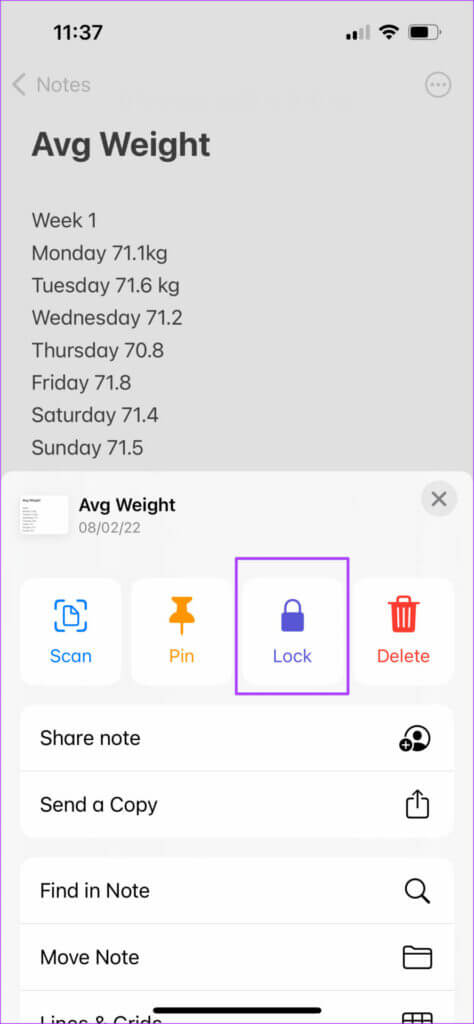
Adım 8: geç Yüz kimliği verileri sana özel. ile notunuzu tekrar açmayı deneyin. Yüz Kimliği.
5. Alternatif bir görünüm hazırlayın
iOS 12 güncellemesi ile Apple, Face ID'deki alternatif görünümü iPhone'a getirdi. Bu özelliği, özellikle gözlük takıyorsanız veya ailenizden birinin iPhone'unuza erişmesi gerekiyorsa kullanabilirsiniz. Bu adımları takip ederek kolayca kurabilirsiniz.
Adım 1: aç Ayarlar uygulaması İPhone'unuzda.

Adım 2: Aşağı kaydırın ve Face ID ve şifre.
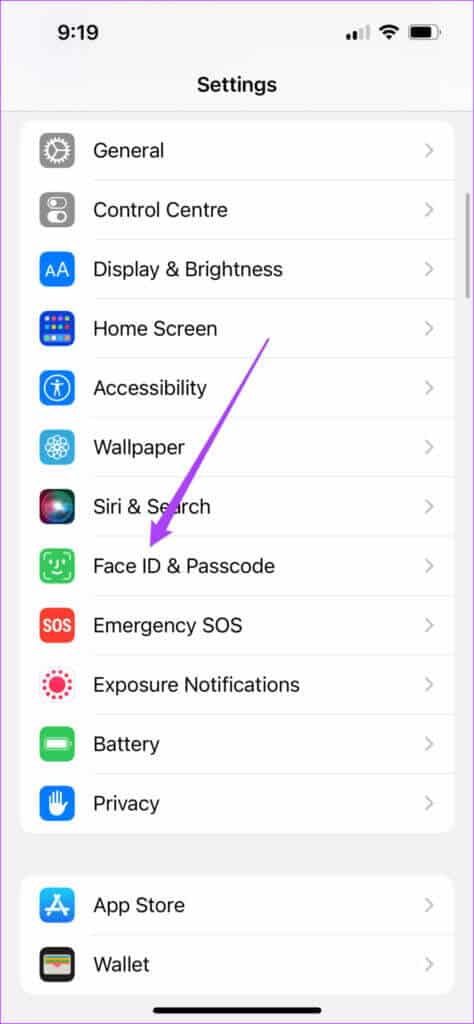
Aşama 3: geç IPhone şifresi senin.

Adım 4: basın Alternatif bir görünüm ayarlama.
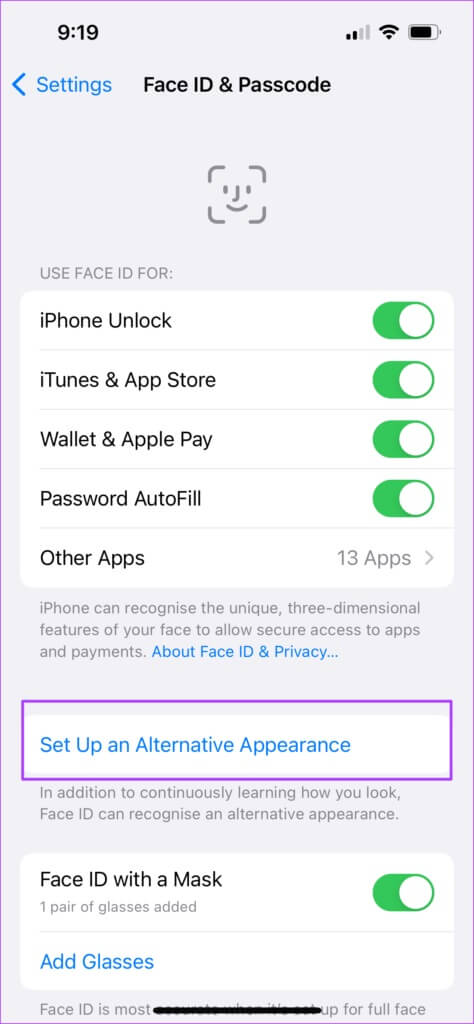
Adım 5: basın çalıştırmak.

Aşama 6: Hareket kafan Girmek Yüz verileriniz.
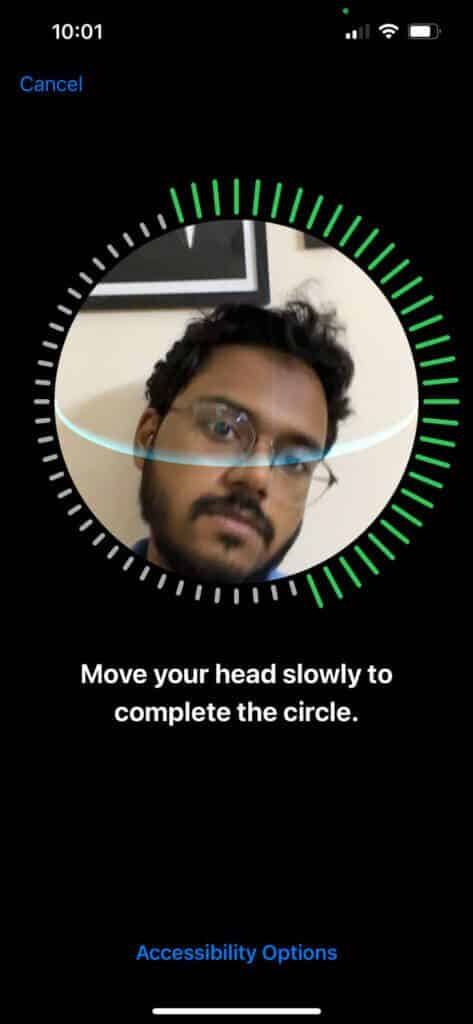
Ayrıca Face ID'yi maskeyle ayarlama Eğer bunu istiyorsan.
Adım 7: yakın Ayarlar uygulaması Face ID'nin çalışıp çalışmadığını kontrol etmek için Notes'u yeniden açın.

6. Notes uygulamasından çıkın ve yeniden başlatın
Face ID'yi kullanarak notlarınızın kilidini hala açamıyorsanız, şimdi çıkmaya zorlamayı ve Notes uygulamasını yeniden başlatmayı denemelisiniz. Bu, arka planda çalışmasını kaldıracağı için yeni bir başlangıç sağlayacaktır. Bu adımları takip et.
Adım 1: Of Giriş ekranı , alttan yukarı kaydırın ve basılı tutun.
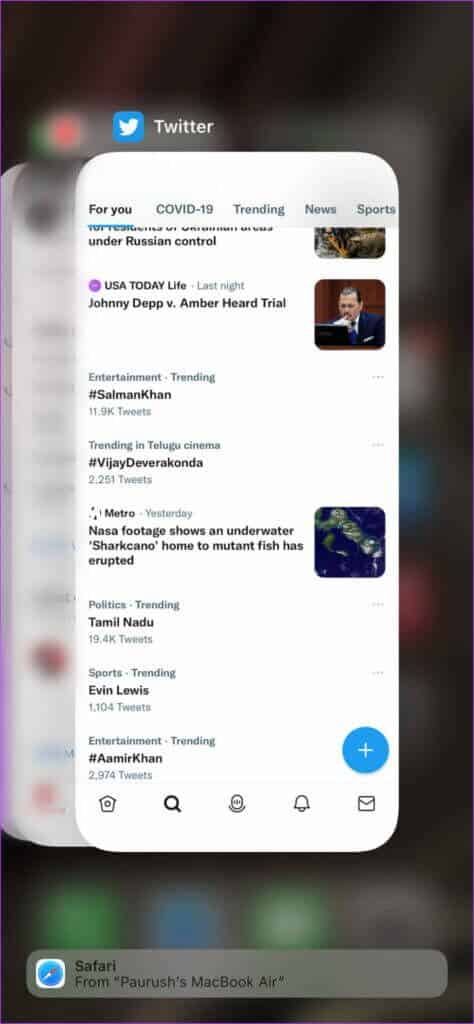
Adım 2: Yukarı kaydırmak için basın Notes uygulama penceresi Arka plandan kaldırmak için.
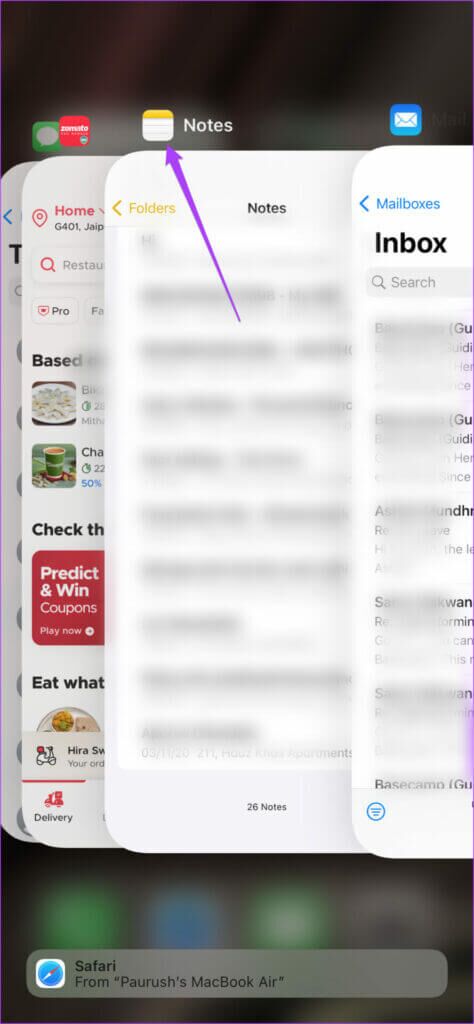
Aşama 3: yeniden aç Notlar uygulaması.

7. Telefonunuzun IOS sürümünü güncelleyin
Notes uygulaması, iPhone'unuzdaki diğer varsayılan uygulamalarla önceden yüklenmiş olarak geldiğinden, iOS sürümünü güncelleyerek Notes Face ID'nin iPhone'da çalışmamasını düzeltmeyi deneyebilirsiniz. Bu, Notes uygulamasında Face ID'yi kullanmanızı engelleyen hatalardan kurtulmanıza yardımcı olacaktır. Bu adımları takip et.
Adım 1: aç ayarlar.

Adım 2: basın Yıl.
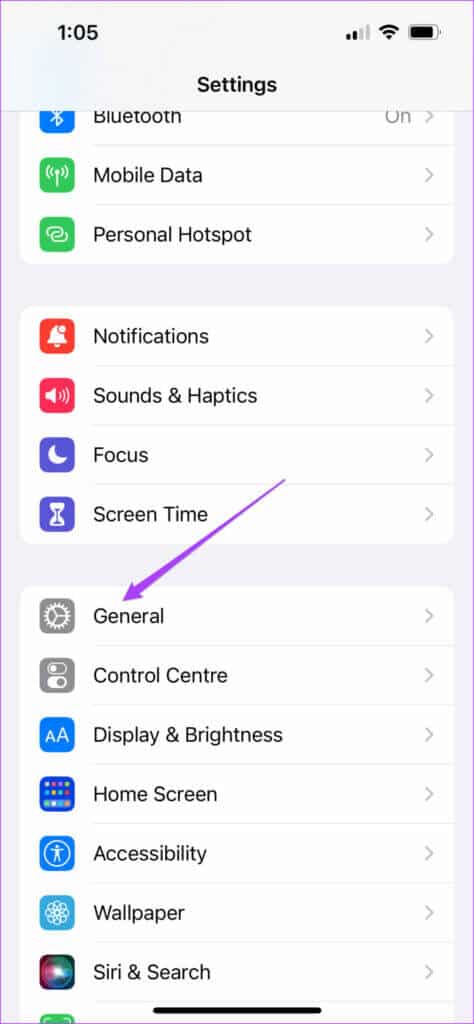
Aşama 3: basın Yazılım güncelleme.
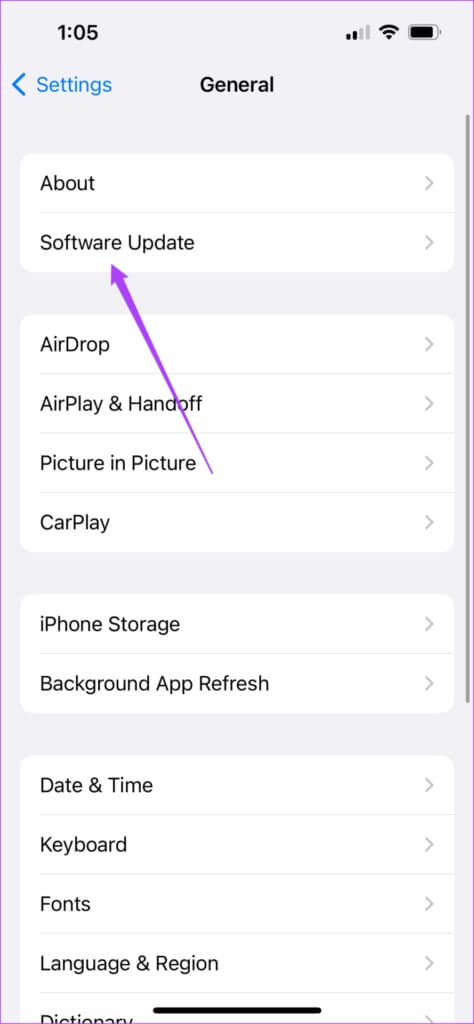
Adım 4: Varsa Bir güncelleme mevcut iOS için indirin ve kurun.
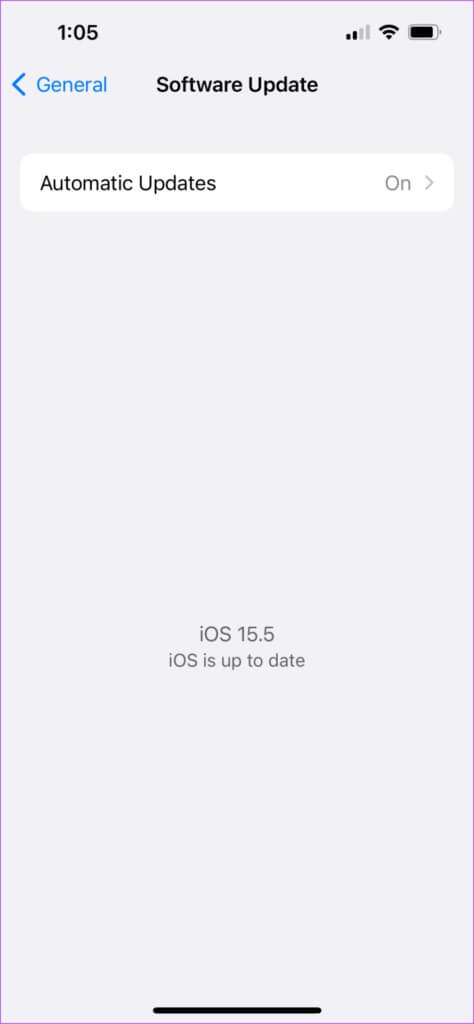
Adım 5: Güncellemeyi yükledikten sonra yeniden açın Notes uygulaması.

8. Hasarları kontrol etmek için Apple Store'u ziyaret edin
Yukarıdaki çözümler işe yaramadıysa, TrueDepth kamerada olası hasar nedeniyle Face ID, iPhone'unuzda çalışmayı durdurmuş olabilir. iPhone'unuzu kontrol ettirmek için en yakın Apple Store'u veya yetkili servis merkezini ziyaret etmenizi öneririz.
Notes uygulamasında Face ID'yi kullanın
Bu adımlar, iPhone'unuzdaki Notes'ta Face ID'nin çalışmamasını düzeltmenize yardımcı olacaktır. Bir Apple Store'u ziyaret etmeniz gerekiyorsa, tüm verilerinizin iCloud'unuza kaydedildiğinden ve yedeklendiğinden emin olun. Bu, iPhone'unuz birkaç gün yanınızda olmasa bile verilerinize erişmenize yardımcı olacaktır.